这是在Mac或MacBook上更改登录密码的最简单,最快的方法;唯一的条件是您必须知道当前密码才能执行此操作。我建议您考虑以下其他方法,如果您忘记了MacBook密码。如果您记得旧密码,请按以下步骤更改 MacBook 密码:
1. 打开 MacBook 上的系统设置。
2. 单击左侧的“触控 ID 和密码”,然后单击“密码”部分下的“更改”按钮。
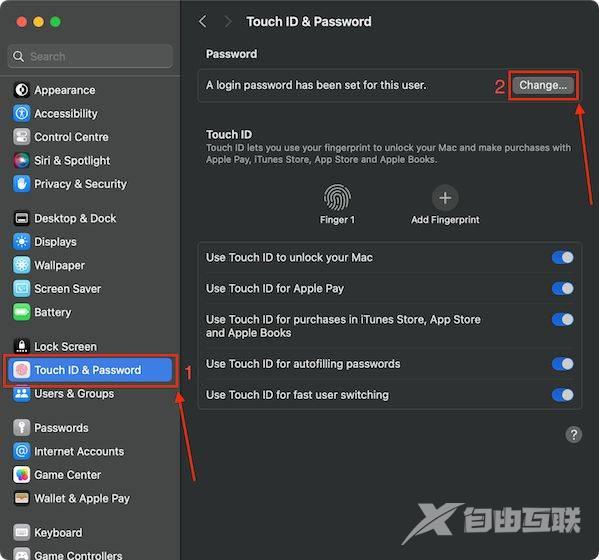
3.现在,输入您的旧密码,然后输入您的新密码,然后单击更改密码。
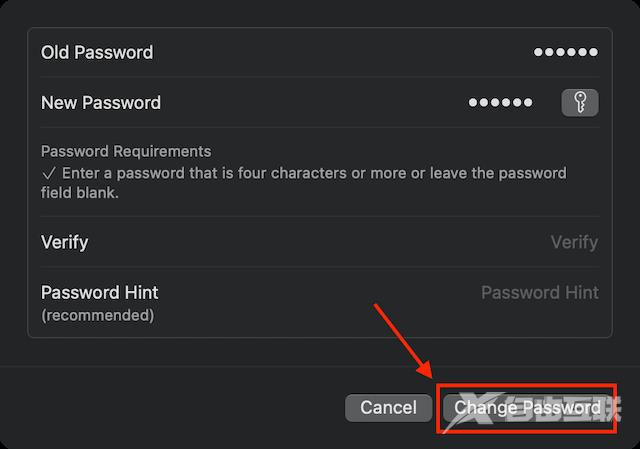
注意:您可以创建密码提示,以帮助您日后记住密码,以防忘记密码。
如何使用管理员帐户更改MacBook密码在MacBook上,如果存在两个用户账户,并且需要修改辅助用户账户的密码,可能会遇到以下情况。在这种情况下,您可以使用管理员用户帐户重置对方的密码。以下是它的工作原理:
1. 打开 MacBook 上的系统设置。
2. 单击左侧的用户和组设置。
3.单击要重置Mac密码的帐户前面的“i”按钮。
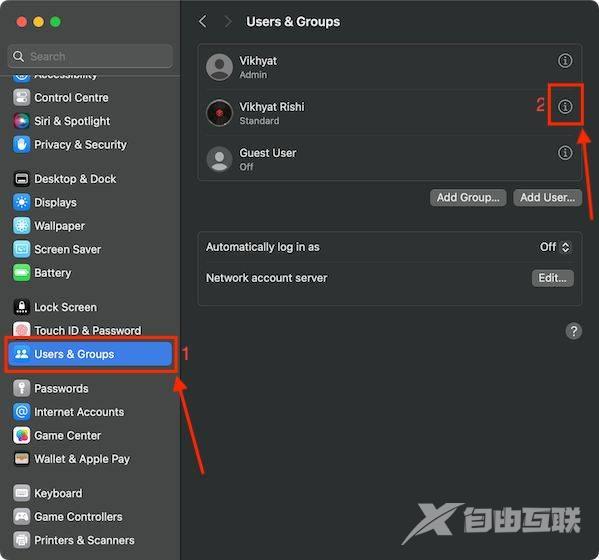
4. 单击密码选项旁边的重置按钮,然后输入您的管理员用户密码。
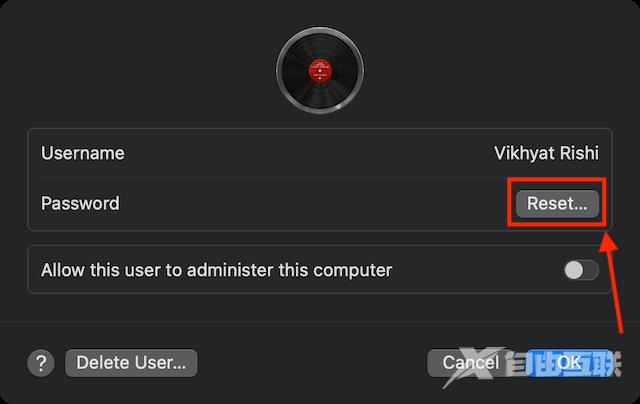
5.在这里,输入新密码,然后单击重置密码。
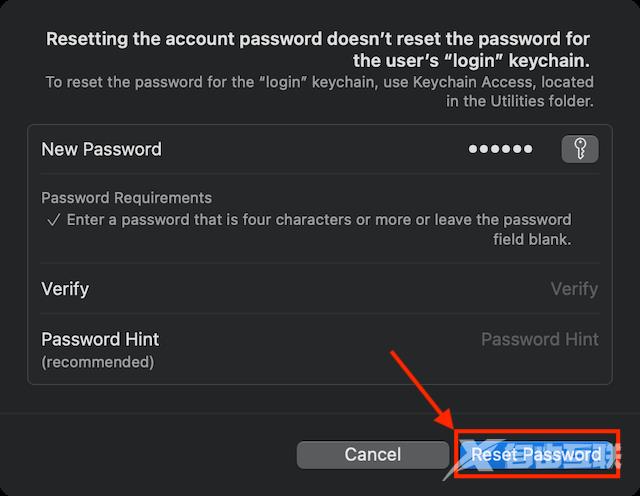
知道当前密码后,您可以轻松更改MacBook或Mac密码。但是,如果您忘记了当前密码并且无法进入MacBook怎么办?您可以使用 Apple ID 密码重设 MacBook 密码。唯一的问题是,您必须将Apple ID与管理员帐户相关联,并且应该从Mac上的“用户和组”设置中启用“允许用户使用Apple ID重置密码”选项。
1. 重新启动 MacBook,然后单击 MacBook 锁定屏幕上密码字段旁边的问号图标。
2.现在,单击“使用您的Apple ID重置它”旁边的箭头图标。
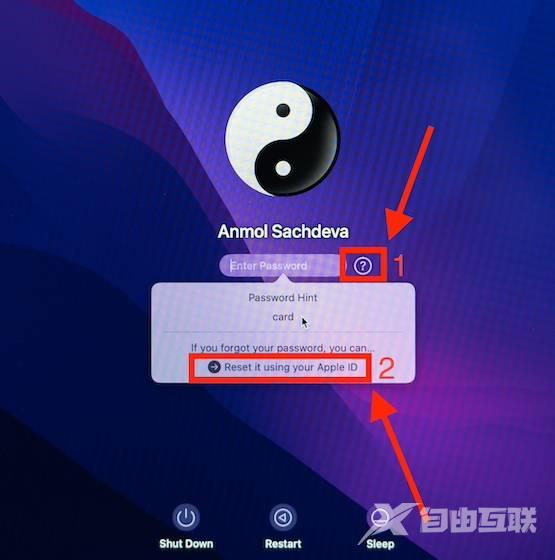
3.在这里,在必填字段中输入您的Apple ID和密码。
4.现在,按照屏幕上的说明,重置MacBook密码以进行更改,然后返回macOS设备。
如何使用文件保险箱恢复密钥重置MacBook密码如果您忘记了使用恢复密钥来重置MacBook密码,以下是另一种可用的重置密码方法。但是,这里有另一个问题 – 必须在Mac上启用FileValult,并且您应该拥有恢复密钥。
如果您已保存文件保险箱恢复密钥,则可以按照以下步骤使用它在 Mac 上重设密码:
1. 单击 MacBook 锁定屏幕上密码字段旁边的问号。
2.现在,单击“重新启动并显示密码重置选项”旁边的箭头图标。
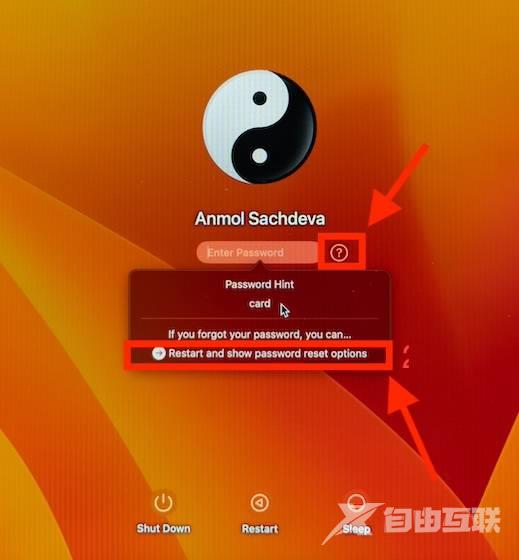
3.在这里,输入您的恢复密钥,然后单击下一步。
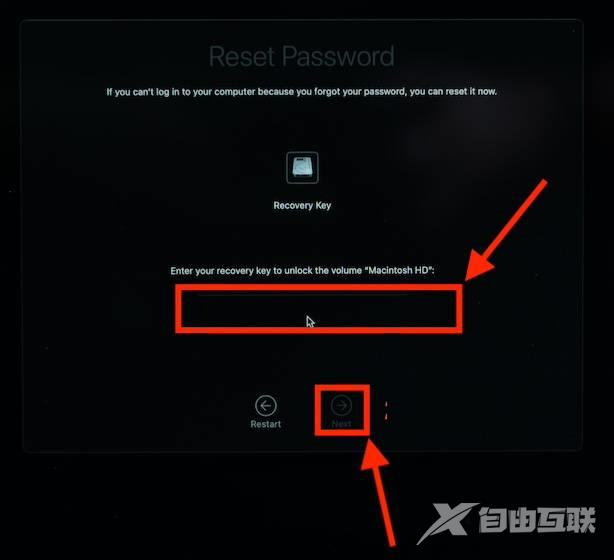
4.现在,输入新密码,对其进行验证,输入提示,然后单击下一步。
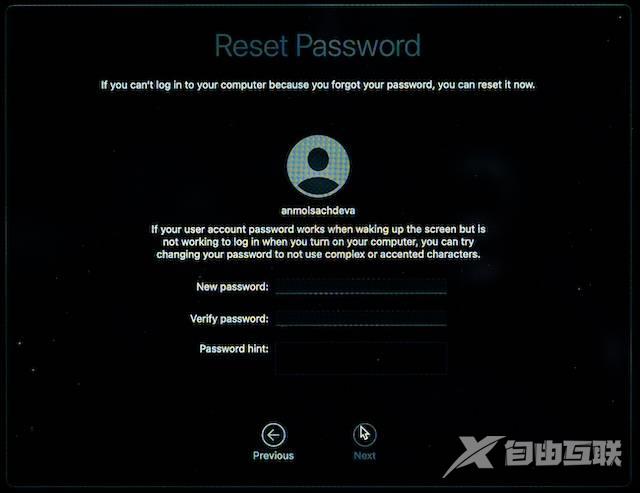
5.接下来,按照屏幕上的说明更改MacBook密码。
